11 วิธีในการแปลง M4A เป็น MP3 สำหรับ Windows, Mac และออนไลน์
แม้ว่า M4A จะเป็นรูปแบบเสียงยอดนิยม โดยเฉพาะอย่างยิ่งสำหรับอุปกรณ์ Apple แต่มันก็ไม่ได้สะดวกที่สุดเสมอไปเมื่อพูดถึงความเข้ากันได้ ดังนั้น คุณยังคงต้องการ แปลง M4A เป็น MP3มาตรฐานสากลสำหรับการเล่นและแชร์ไฟล์ ข่าวดีคือคุณไม่จำเป็นต้องลำบากในการแปลงไฟล์! คู่มือนี้ได้รวบรวม 11 เครื่องมือที่ดีที่สุดในการแปลงไฟล์ M4A เป็น MP3 ตั้งแต่โปรแกรมเดสก์ท็อปไปจนถึงโปรแกรมแปลงไฟล์ออนไลน์ ค้นหาเครื่องมือที่ตรงกับความต้องการของคุณ!
| เครื่องมือ | แพลตฟอร์ม | รูปแบบอื่น ๆ ที่รองรับ | ความเร็ว | ดีที่สุดสำหรับ |
| AnyRec Video Converter | Windows, Mac | MP4, WAV, AAC, MOV, FLAC และอื่นๆ | เร็วที่สุด | การแปลงไฟล์ M4A จำนวนมากเป็น MP3 โดยไม่สูญเสียคุณภาพ |
| AnyRec โปรแกรมแปลงวิดีโอออนไลน์ฟรี | ออนไลน์ | MP3, WAV, OGG, AAC, FLAC และอื่นๆ | เร็ว | การแปลงฟรีและรวดเร็วโดยไม่ต้องติดตั้ง |
| ซัมซาร์ | ออนไลน์ | MP3, WMA, FLAC, MP4 เป็นต้น | ปานกลาง | การแปลงครั้งเดียวพร้อมตัวเลือกดาวน์โหลดอีเมล |
| Convertio | ออนไลน์ | MP3, MOV, WMA, AAC ฯลฯ | ปานกลาง | การรวมระบบคลาวด์และการตั้งค่าขั้นสูง |
| ตัวแปลงเสียงออนไลน์ | ออนไลน์ | MP3, WMA, MOV, AAC, OGG ฯลฯ | ปานกลาง | การแยกเสียงจากวิดีโอและการตั้งค่าเสียงที่ปรับแต่งได้ |
| CloudConvert | ออนไลน์ | MP3, AAC, OGG, FLAC ฯลฯ | เร็ว | เวิร์กโฟลว์บนคลาวด์พร้อมการจัดการที่ปลอดภัย |
| แอปเปิ้ลมิวสิค | Mac | AAC, MP3, WAV | เร็ว | ส่งออกโดยตรงไปยังผู้ใช้ระบบนิเวศของ Apple |
| iTunes | Windows, Mac | MP3, AAC, WAV, AIFF | ปานกลาง | แปลงไลบรารีเพลงที่มีอยู่ใน iTunes แล้ว |
| ความกล้า | Windows, Mac, Linux | MP3, WAV, OGG, AIFF, FLAC | ปานกลาง | การแปลงและแก้ไขเสียงพร้อมการปรับแต่งเต็มรูปแบบ |
| VLC Media Player | Windows, Mac, Linux | MP3, MP4, OGG, FLAC, AVI ฯลฯ | ปานกลาง | การเล่นและแปลงไฟล์เสียงและวิดีโอในเครื่องมือเดียว |
| FFmpeg | Windows, Mac, Linux | รูปแบบเสียงและวิดีโอเกือบทั้งหมด | เร็วที่สุด | ผู้ใช้ขั้นสูงที่ต้องการการแปลงที่แม่นยำและอัตโนมัติ |
แปลงไฟล์ M4A เป็น MP3 แบบแบตช์บน Windows และ Mac
ไฟล์ M4A ส่วนใหญ่ใช้ไฟล์เสียงเป็นหลัก ดังนั้นอาจเกิดปัญหาความเข้ากันได้กับอุปกรณ์หรือแพลตฟอร์มบางประเภท วิธีแก้ปัญหาคือการใช้ AnyRec Video Converterแปลงไฟล์ M4A เป็น MP3 ทำให้แชร์ อัปโหลด หรือจัดเก็บได้ง่ายขึ้นโดยไม่ต้องกังวลเรื่องข้อจำกัดในการเล่น ยิ่งไปกว่านั้น เครื่องมือนี้ยังรับประกันคุณภาพเสียงเพลงของคุณให้คงเดิมระหว่างการแปลงไฟล์ และด้วย GPU ประสิทธิภาพสูง กระบวนการนี้จึงรวดเร็วเป็นพิเศษ แม้ในขณะที่คุณกำลังจัดการไฟล์จำนวนมากพร้อมกัน

แปลง M4A เป็น MP3 และรูปแบบอื่นๆ มากมายบน Windows และ Mac
รองรับการแปลงไฟล์ M4A หลายไฟล์พร้อมกันแบบเป็นชุด
เพิ่มประสิทธิภาพด้วยการเร่งความเร็ว GPU เพื่อการประมวลผลความเร็วสูงโดยไม่ต้องรอคิวนาน
ฟังก์ชันแก้ไขเสียงในตัว เช่น การตัดแต่ง การรวม และการปรับระดับเสียง
ดาวน์โหลดอย่างปลอดภัย
ดาวน์โหลดอย่างปลอดภัย
ขั้นตอนที่ 1.เปิดใช้งาน AnyRec Video Converter บนคอมพิวเตอร์ Windows หรือ Mac ของคุณ คลิกปุ่ม "เพิ่มไฟล์" บนหน้าจอหลัก จากนั้นเลือกไฟล์ M4A หนึ่งไฟล์หรือหลายไฟล์เพื่อนำเข้าเพื่อแปลง

ขั้นตอนที่ 2.หลังจากอัพโหลดแล้ว ให้ไปที่เมนูแบบเลื่อนลง "รูปแบบ" จากนั้นภายใต้แท็บ "เสียง" เลือก "MP3" เป็นรูปแบบเอาต์พุตที่คุณต้องการ

หากคุณต้องการปรับแต่งคุณภาพเสียง ให้คลิกปุ่ม "โปรไฟล์แบบกำหนดเอง" เพื่อปรับอัตราบิต อัตราการสุ่มตัวอย่าง และช่องสัญญาณก่อนการแปลง

ขั้นตอนที่ 3กลับไปที่หน้าต่างหลักและตั้งค่าโฟลเดอร์ผลลัพธ์ของคุณ เมื่อพร้อมแล้ว ให้คลิกปุ่ม "แปลงทั้งหมด" เพื่อเริ่มแปลงไฟล์ M4A เป็น MP3 เป็นกลุ่ม

แปลง M4A เป็น MP3 ด้วยตัวแปลงเสียงออนไลน์
ต่อไปนี้เหมาะสำหรับผู้ที่ไม่ต้องการติดตั้งซอฟต์แวร์เพิ่มเติม โปรแกรมแปลงไฟล์เสียงออนไลน์ช่วยให้คุณแปลงไฟล์ M4A เป็น MP3 ได้อย่างรวดเร็วและง่ายดาย เครื่องมือเหล่านี้สามารถเข้าถึงได้ผ่านเบราว์เซอร์ ช่วยให้คุณเปิดไฟล์ได้บนอุปกรณ์ใดก็ได้ตราบใดที่มีการเชื่อมต่ออินเทอร์เน็ต สำรวจโปรแกรมแปลงไฟล์ M4A เป็น MP3 ออนไลน์ที่ดีที่สุด 5 อันดับด้านล่าง
1. โปรแกรมแปลงวิดีโอ AnyRec ฟรี
สถานที่ที่ดีในการเริ่มต้นคือด้วย โปรแกรมแปลงวิดีโอ AnyRec ฟรีไม่เพียงแต่รองรับไฟล์วิดีโอเท่านั้น แต่ยังช่วยให้คุณแปลงไฟล์ M4A เป็น MP3 ได้โดยไม่ต้องติดตั้งซอฟต์แวร์เพิ่มเติม จึงเหมาะอย่างยิ่งสำหรับงานที่รวดเร็วและไม่ยุ่งยาก รองรับไฟล์เสียงหลากหลายรูปแบบและรักษาคุณภาพเสียงระดับสูงทั้งระหว่างและหลังการแปลง ที่นี่ คุณสามารถปรับแต่งการตั้งค่าเอาต์พุต เช่น บิตเรตและอัตราสุ่มตัวอย่าง เพื่อให้มั่นใจว่าเอาต์พุต MP3 ของคุณตรงตามความต้องการของคุณ
ขั้นตอนที่ 1.ในหน้าหลักของ AnyRec Free Video Converter ให้คลิกปุ่ม "เพิ่มไฟล์ลงในเมนูเริ่มต้น" แล้วอัปโหลดไฟล์ M4A ของคุณ หากคุณเป็นผู้ใช้ครั้งแรก คุณจะต้องดาวน์โหลดตัวเรียกใช้งาน
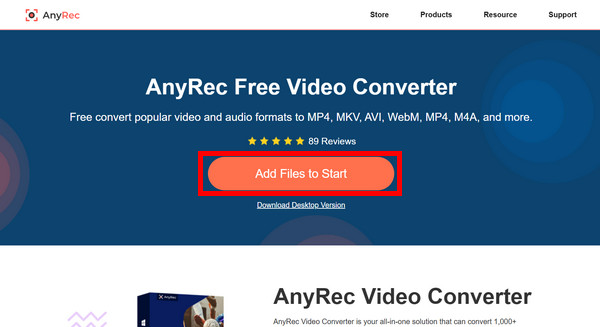
ขั้นตอนที่ 2.ตอนนี้ คลิกปุ่ม "เสียง" จากนั้นเลือก "MP3" จากรูปแบบไฟล์ที่มีอยู่ ปรับการตั้งค่าเอาต์พุตตามต้องการ แล้วคลิกปุ่ม "แปลง" เพื่อเริ่มต้น
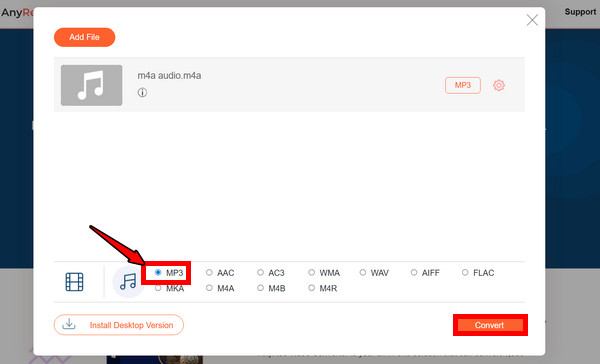
2. ซัมซาร์
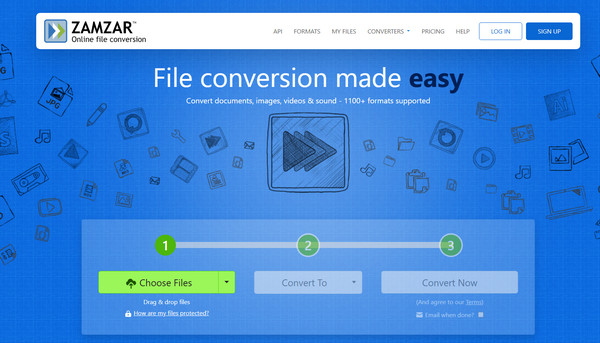
มาต่อกันที่ Zamzar แบรนด์ที่เชื่อถือได้ในด้านการแปลงไฟล์ออนไลน์มาหลายปีแล้ว Zamzar ช่วยให้คุณบันทึกไฟล์ M4A เป็น MP3 ได้ง่ายๆ เพียงสามขั้นตอน: อัปโหลด เลือกรูปแบบ และดาวน์โหลด จากนั้นระบบจะส่งลิงก์ดาวน์โหลดไปยังอีเมลของคุณ ซึ่งสะดวกมากหากคุณต้องการเข้าถึงไฟล์ผลลัพธ์ในภายหลัง แพ็กเกจฟรีมีข้อจำกัดด้านขนาด แต่ Zamzar ยังคงเหมาะสำหรับการแปลงไฟล์อย่างรวดเร็ว
3. Convertio
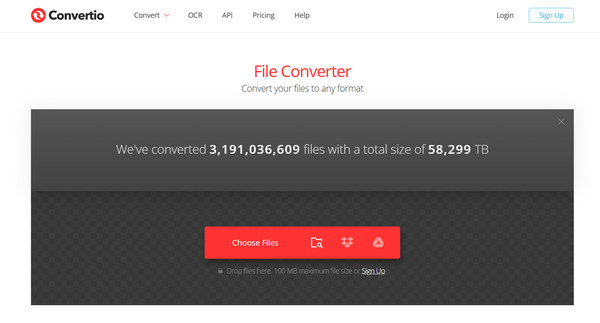
Convertio คือโซลูชันการแปลงไฟล์ออนไลน์ที่ยอดเยี่ยม เครื่องมือนี้สามารถทำงานร่วมกับบริการคลาวด์ต่างๆ เช่น Google Drive และ Dropbox ได้ มีการตั้งค่าการแปลงไฟล์ขั้นสูง ให้คุณปรับแต่งคุณภาพไฟล์ ตัดแต่งเสียง หรือแม้แต่ตัวแปลงสัญญาณได้อย่างละเอียด นอกจากนี้ยังรองรับการประมวลผลแบบแบตช์ ช่วยให้คุณแปลงไฟล์ M4A หลายไฟล์เป็น MP3 ได้พร้อมกัน
4. ตัวแปลงเสียงออนไลน์
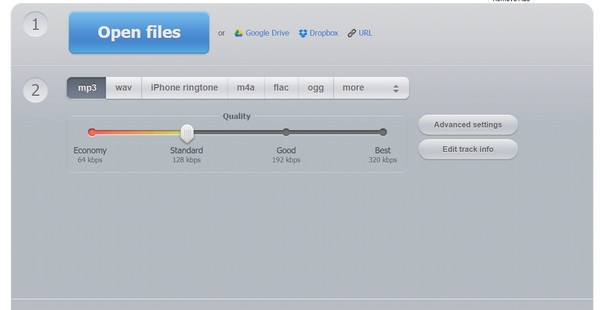
ถัดมา Online Audio Converter เป็นอีกหนึ่งแพลตฟอร์มยอดนิยม ด้วยอินเทอร์เฟซที่เรียบง่ายและผลลัพธ์ที่เชื่อถือได้ รองรับไฟล์เสียงมากกว่า 300 รูปแบบ เช่น M4A เป็น MP3 จุดเด่นของแพลตฟอร์มนี้คือความสามารถในการแยกเสียงจากไฟล์วิดีโอ เพิ่มความยืดหยุ่นให้กับผู้ใช้ทุกคน ถือเป็นตัวเลือกที่ไว้วางใจได้สำหรับหลายๆ คน ด้วยความเรียบง่ายและการควบคุมที่ใช้งานง่าย
5. CloudConvert
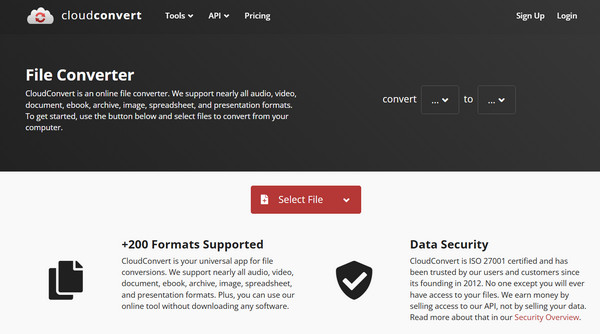
ในที่สุดคุณก็มี CloudConvertเครื่องมือออนไลน์อันทรงพลังที่รองรับไฟล์มากกว่า 200 รูปแบบ นอกจากการแปลงไฟล์ M4A เป็น MP3 แล้ว เครื่องมือนี้ยังช่วยให้คุณปรับแต่งบิตเรตเอาต์พุต ตัดความยาวเสียง และปรับระดับเสียงได้อย่างละเอียด นอกจากนี้ยังให้ความสำคัญกับความปลอดภัยของไฟล์ เพื่อปกป้องไฟล์บันทึกเสียงส่วนตัวและไฟล์สำคัญต่างๆ
เปลี่ยน M4A เป็น MP3 ด้วย Apple Music
หนึ่งในวิธีที่ง่ายที่สุดในการแปลงไฟล์ M4A เป็น MP3 คือการใช้ Apple Music เนื่องจากติดตั้งไว้ในเครื่อง Mac ส่วนใหญ่อยู่แล้ว จึงไม่จำเป็นต้องใช้เครื่องมือจากภายนอก แอปนี้มีฟีเจอร์ในตัวที่ให้คุณสร้างไฟล์เสียงเวอร์ชัน MP3 ได้ จึงเหมาะอย่างยิ่งสำหรับผู้ที่ใช้แอปนี้ในการจัดระเบียบและเล่นเพลงอยู่แล้ว
ขั้นตอนที่ 1.เรียกใช้ Apple Music บน Mac ของคุณ จากนั้นไปที่ "Preferences" จากแถบเมนู จากแท็บ "Files" คลิก "Import Settings" จากนั้นเลือก "MP3 Encoder" ในเมนูแบบเลื่อนลง
ขั้นตอนที่ 2.เลือกเพลง M4A ในไลบรารีของคุณ จากนั้นคลิกที่ "ไฟล์" จากนั้น "แปลง" เป็น "สร้างเวอร์ชัน MP3"
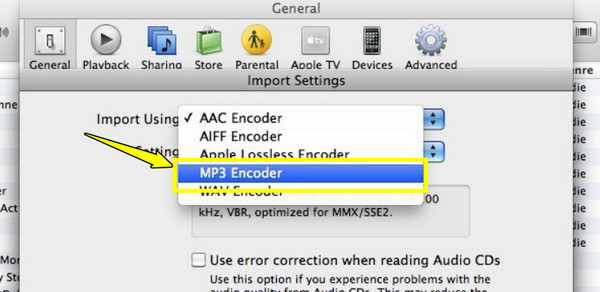
ส่งออก M4A เป็น MP3 ด้วย iTunes
สำหรับผู้ที่ใช้ Windows หรือ Mac รุ่นเก่า iTunes ก็เป็นอีกวิธีหนึ่งที่มีประสิทธิภาพในการแปลงไฟล์ M4A เป็น MP3 เช่นเดียวกับวิธีก่อนหน้านี้ iTunes เป็นตัวเข้ารหัสในตัวที่ช่วยให้คุณแปลงไฟล์เสียงได้ เนื่องจากหลายคนติดตั้ง iTunes ไว้แล้ว จึงเป็นทางเลือกที่คุ้นเคยและเข้าถึงได้ง่ายโดยไม่ต้องติดตั้งซอฟต์แวร์ใดๆ แปลง iTunes เป็น MP3.
ขั้นตอนที่ 1.เปิด iTunes บนคอมพิวเตอร์ของคุณ จากหน้าจอหลัก คลิก "แก้ไข" จากนั้นคลิก "การตั้งค่า" จากนั้นไปที่แท็บ "ทั่วไป" แล้วเลือก "นำเข้าการตั้งค่า"
ขั้นตอนที่ 2.ขั้นตอนถัดไป ให้เลือก "MP3 Encoder" เป็นรูปแบบการนำเข้า
ขั้นตอนที่ 3จากนั้น เลือกไฟล์ M4A ของคุณจากคลัง iTunes แล้วคลิก "ไฟล์" จากนั้นคลิก "แปลง" เป็น "สร้างเวอร์ชัน MP3"
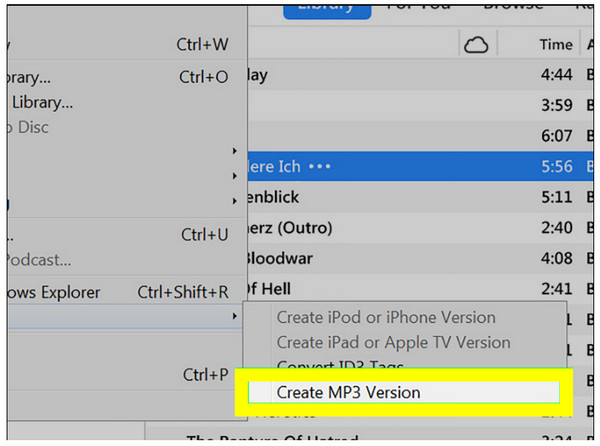
แปลง M4A เป็น MP3 ด้วย Audacity
หากคุณต้องการโซลูชันแบบโอเพนซอร์สและฟรี ความกล้า เป็นตัวเลือกที่ยอดเยี่ยม! เป็นที่รู้จักในฐานะโปรแกรมตัดต่อเสียง และยังมีฟีเจอร์แปลงไฟล์เสียงได้หลากหลายรูปแบบ รวมถึง M4A เป็น MP3 Audacity แตกต่างจากรุ่นก่อนๆ ตรงที่มีตัวเลือกในการปรับแต่งคุณภาพเสียง บิตเรต และการตั้งค่าขั้นสูงอื่นๆ ให้เลือกมากขึ้น
ขั้นตอนที่ 1.เปิด Audacity บนคอมพิวเตอร์ Mac หรือ Windows ของคุณ ลากและวางไฟล์ M4A ลงในหน้าต่างหลัก
ขั้นตอนที่ 2.จากนั้นไปที่ "ไฟล์" แล้วเลือก "ส่งออก" เป็น "ส่งออกเป็น MP3" คุณสามารถปรับการตั้งค่าคุณภาพได้ตามต้องการ
ขั้นตอนที่ 3เลือกโฟลเดอร์ปลายทางและคลิกปุ่ม "บันทึก" เพื่อสิ้นสุดการแปลง
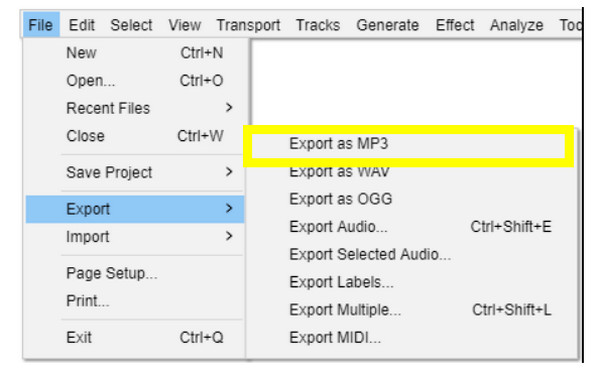
บันทึก M4A เป็น MP3 ด้วย VLC
VLC Media Player เป็นอีกหนึ่งตัวเลือกที่ยอดเยี่ยม VLC เป็นซอฟต์แวร์ยอดนิยมสำหรับการเล่นไฟล์วิดีโอและเสียงทุกประเภท VLC ยังมาพร้อมกับเครื่องมือแปลงไฟล์อันทรงพลัง ทำให้ใช้งานได้หลากหลายกว่าที่คิด หากคุณต้องการแปลงไฟล์ M4A เป็น MP3 อย่างรวดเร็วโดยไม่ต้องติดตั้งโปรแกรมอื่นใดเพิ่มเติม ไม่ว่าจะเป็นบนคอมพิวเตอร์ Windows หรือ Mac VLC ก็เหมาะสำหรับคุณ
ขั้นตอนที่ 1.ภายในโปรแกรม VLC Media Player ให้ไปที่เมนู "สื่อ" จากนั้นเลือก "แปลง/บันทึก" (ไฟล์ จากนั้นเลือกแปลง/สตรีมบน Mac)
ขั้นตอนที่ 2.คลิกปุ่ม "เพิ่ม" จากนั้นเรียกดูไฟล์ M4A ของคุณ จากนั้นนำเข้า
ขั้นตอนที่ 3จากนั้นคลิกปุ่ม "แปลง/บันทึก" เพื่อดำเนินการต่อ ตรงนี้ ให้เลือก "เสียง - MP3" ในช่อง "โปรไฟล์"
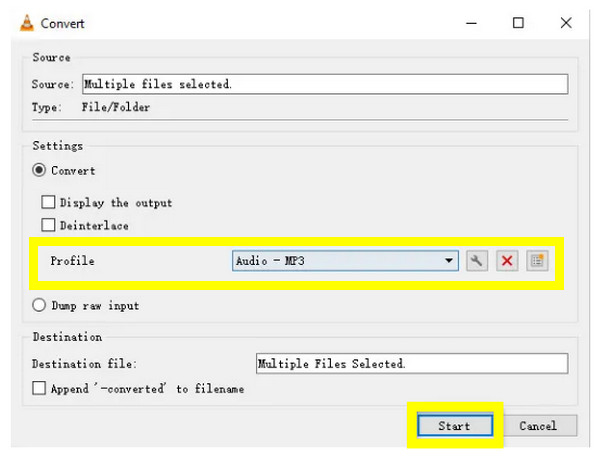
ขั้นตอนที่ 4หลังจากนั้น เลือกตำแหน่งบันทึก จากนั้นคลิกปุ่ม "เริ่ม" (บันทึกบน Mac) เพื่อเริ่มการแปลง M4A เป็น MP3
แปลง M4A เป็น MP3 ด้วย FFmpeg
สุดท้ายนี้ สำหรับผู้ใช้ที่คุ้นเคยกับการใช้เครื่องมือบรรทัดคำสั่ง FFmpeg เป็นหนึ่งในโซลูชันการแปลงไฟล์ที่ทรงพลังที่สุดสำหรับการแปลงไฟล์ M4A เป็น MP3 ครอบคลุมไฟล์เสียงและวิดีโอเกือบทุกรูปแบบ และให้การควบคุมการเข้ารหัสที่สมบูรณ์แบบ แม้ว่าในตอนแรกอาจดูซับซ้อน แต่ FFpemg จะมีประสิทธิภาพมากเมื่อคุณคุ้นเคยกับมันแล้ว
ขั้นตอนที่ 1.เมื่อเปิดพรอมต์คำสั่งบนพีซี Windows ของคุณ (เทอร์มินัลสำหรับ Mac) ให้พิมพ์คำสั่งต่อไปนี้: ffmpeg -i input.m4a output.mp3
ขั้นตอนที่ 2.กดปุ่ม "Enter" เพื่อดำเนินการ ไฟล์ M4A ที่เพิ่งแปลงเป็น MP3 จะถูกบันทึกไว้ในโฟลเดอร์เดียวกับไฟล์ต้นฉบับ
บทสรุป
เครื่องมือทั้ง 11 ตัวที่กล่าวถึงในวันนี้จะช่วยให้ไฟล์เสียงของคุณมีความหลากหลายมากขึ้น แชร์ได้ง่ายขึ้น และเล่นได้บนอุปกรณ์ใดก็ได้ด้วยการแปลงไฟล์ M4A เป็น MP3 ไม่ว่าคุณจะต้องการโปรแกรมแปลงไฟล์ออนไลน์ โปรแกรมเดสก์ท็อป หรือเครื่องมือโอเพนซอร์ส เรามีโซลูชันที่ตอบโจทย์ความต้องการของคุณ แต่หากคุณต้องการวิธีที่มีประสิทธิภาพและเชื่อถือได้ที่สุดในการแปลงไฟล์ M4A แบบเป็นกลุ่มโดยไม่สูญเสียคุณภาพ AnyRec Video Converter โดดเด่นที่สุด ด้วยประสิทธิภาพการเร่งความเร็ว GPU การรองรับรูปแบบไฟล์ที่หลากหลาย และเครื่องมือตัดต่อ ทำให้เครื่องมือนี้ทำให้กระบวนการโดยรวมเป็นเรื่องง่ายสำหรับทั้งผู้ใช้ทั่วไปและมืออาชีพ
ดาวน์โหลดอย่างปลอดภัย
ดาวน์โหลดอย่างปลอดภัย



